
一、所需工具
将Win11任务管理器恢复默认状态无需额外工具,只需直接在任务管理器中操作即可。
二、解决方法
1. 首先,打开任务管理器。可以使用Ctrl+Shift+Esc快捷键,或者通过右击任务栏并选择“任务管理器”来启动。
2. 然后,在任务管理器界面点击顶部菜单中的“选项”,接着选择“恢复布局”。
3. 出现确认窗口时,点击“是”以完成恢复任务管理器布局的操作。
三、注意事项
在进行任务管理器布局恢复时,请注意以下事项:
1. 此操作会清除所有个性化设置,例如列宽和排序方式等,建议操作前保存好自己的配置。
2. 如果不确定是否需要恢复默认布局,可点击“取消”按钮,这样可以保持当前的设置不变。
3. 若希望重新自定义任务管理器界面,可以在恢复默认之后再次进行个性化设置。
以上就是Win11任务管理器怎么恢复原样?Win11任务管理器恢复原样教程的详细内容,更多请关注其它相关文章!
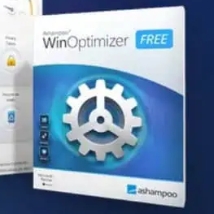
每个人都需要一台速度更快、更稳定的 PC。随着时间的推移,垃圾文件、旧注册表数据和不必要的后台进程会占用资源并降低性能。幸运的是,许多工具可以让 Windows 保持平稳运行。







发表评论:
◎欢迎参与讨论,请在这里发表您的看法、交流您的观点。